Instalar Linux Mint junto con Windows 10
En este blog se explica paso a paso como realizar la instalacion del sistema operativo Linux Mint junto con Windows 10. Si eres un fundamentalista de la programación y los sistemas operativos seguramene pensaras ¿Para qué carajos mantener la partición de Windows? La respuesta es relativa, si lo unico para lo que usar la computadora es programar (y no lo haces en algún lenguaje de .NET) entonces la partición de Windows simplemente es un estorbo. En cambio, si tu lenguaje de programación se encuentra en la suite de .NET, estas obligado a mantener tu partición de Windows. O simplemente eres gamer y pues ni modo.
Aquí va un tutorial muy sencillo para instalar los dos sistemas operativos basado en la información que se encuentra en el siguiente link Click Aquí.
1. Este tutorial esta orientado para que tengas por defecto uns instalación de windows en el computador. Lo pimero que se debe hacer es liberar espacio en el disco para la nueva partición de linux. Se debe abrir la herramienta de formato y particiones de disco. Una vez allí se reduce alguna de las particiones existentes.
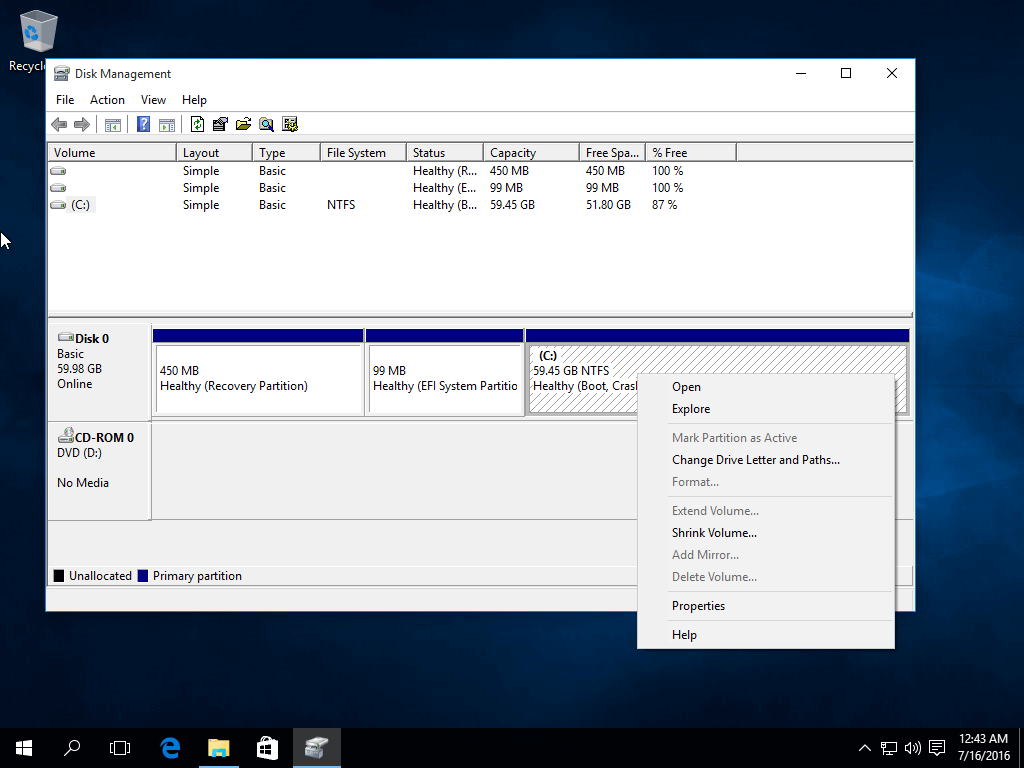
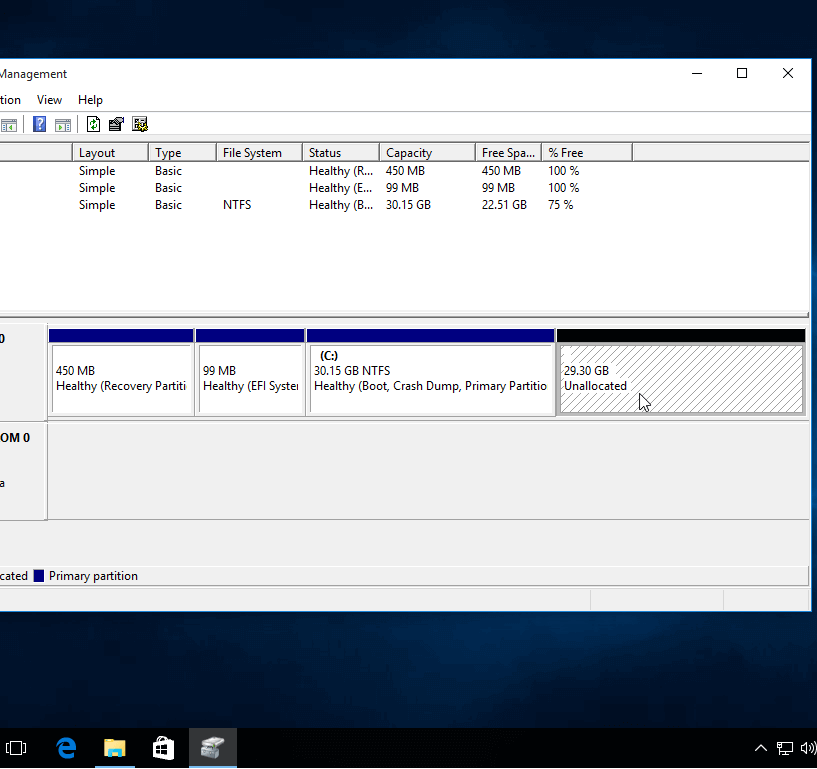
2. Se debe conectar el medio que contenga la imagen del SO linux (en este caso Linux Mint) y se reinicia el computador. Este se debe arrancar con el medio antes descrito. Aparecerá una pantalla donde se debe seleccionar Start Linux Mint 18 Cinnamon
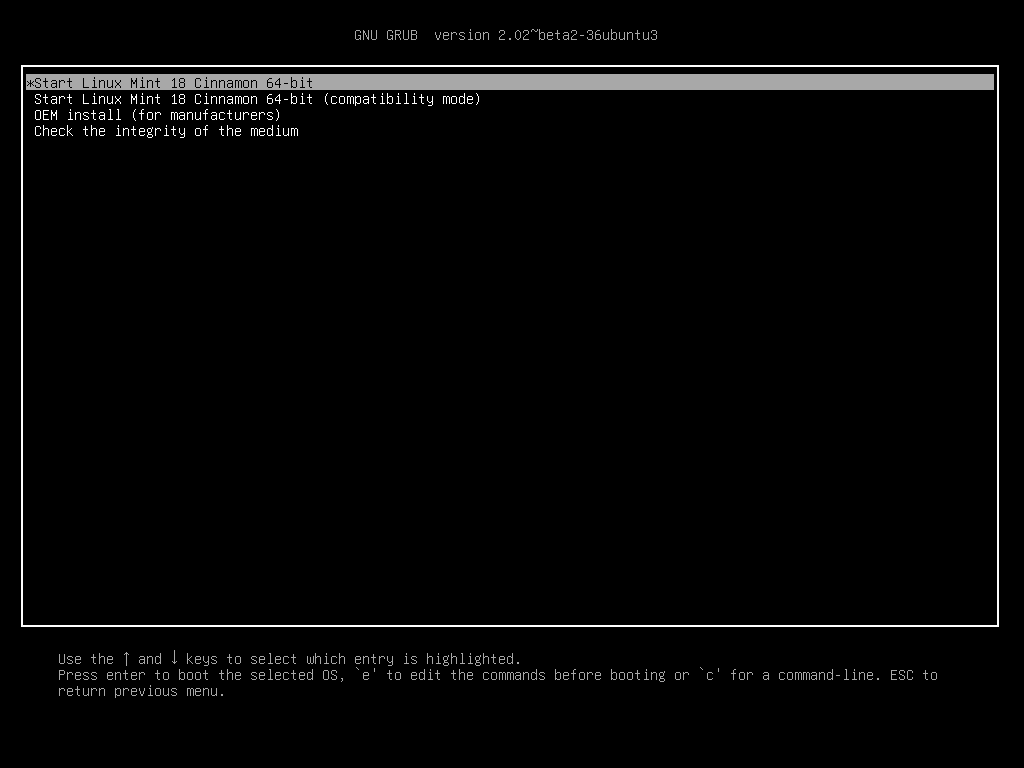
3. El computador iniciará en una sesión de Linux Mint pero todavía no esta instalado. Para esto se debe ejecutar Install Linux Mint en el escritorio.
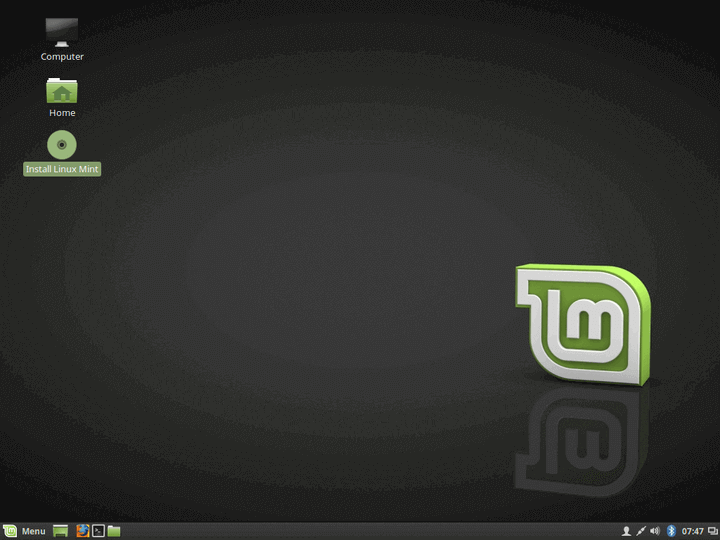
4. Se abrirá un wizard donde se preguntará el idioma a instalar y si se desea o no instalar librerías de terceros. Despues se el wizard pegunta como desea instalar linux mint. La opción que se debe elegir es Install Linux Mint Alongside Windows Boot Manager.
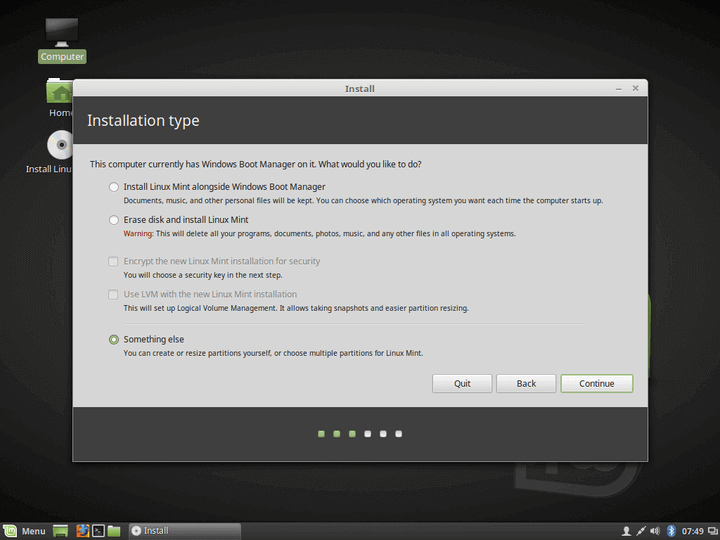
6. Por ultimo el wizard de instalación seguirá su trabajo y cuendo este termine se reiniciará el equipo. Y todo listo!!!
Aquí va un tutorial muy sencillo para instalar los dos sistemas operativos basado en la información que se encuentra en el siguiente link Click Aquí.
1. Este tutorial esta orientado para que tengas por defecto uns instalación de windows en el computador. Lo pimero que se debe hacer es liberar espacio en el disco para la nueva partición de linux. Se debe abrir la herramienta de formato y particiones de disco. Una vez allí se reduce alguna de las particiones existentes.
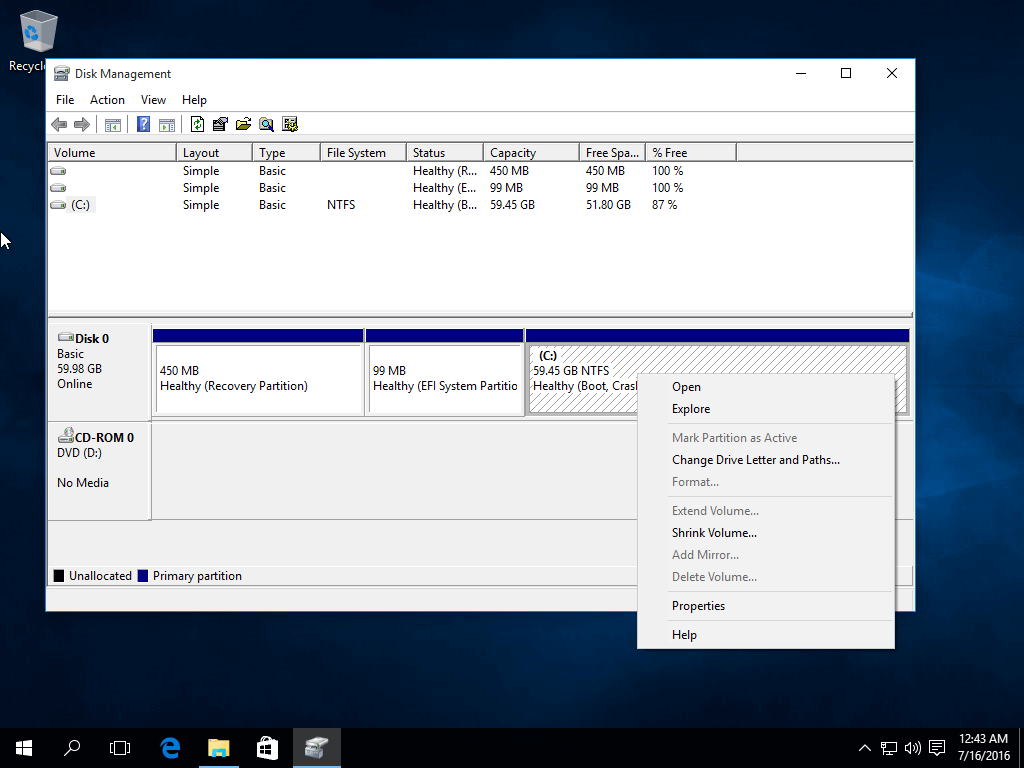
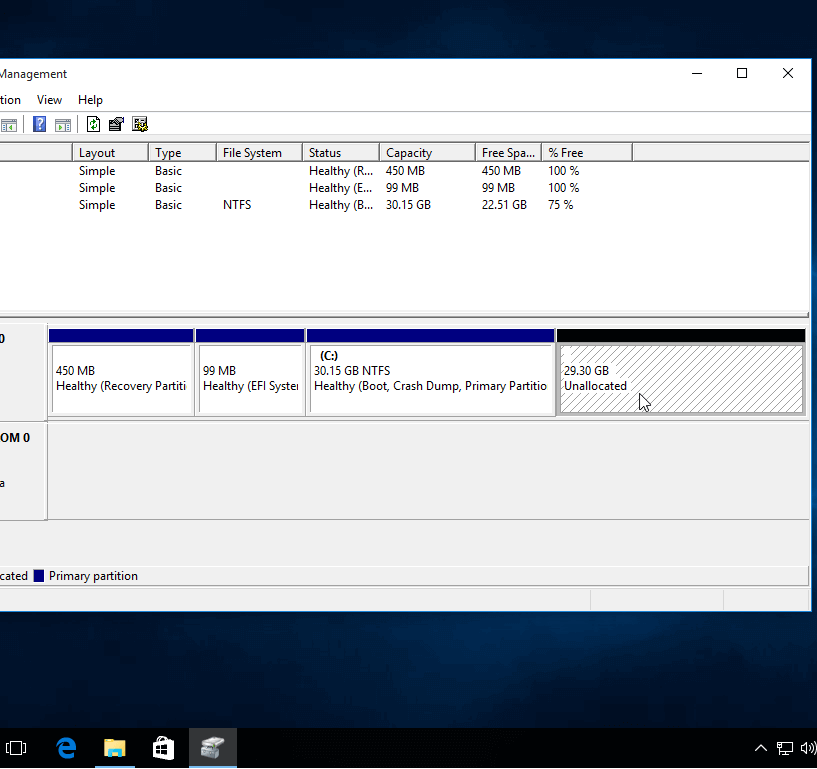
2. Se debe conectar el medio que contenga la imagen del SO linux (en este caso Linux Mint) y se reinicia el computador. Este se debe arrancar con el medio antes descrito. Aparecerá una pantalla donde se debe seleccionar Start Linux Mint 18 Cinnamon
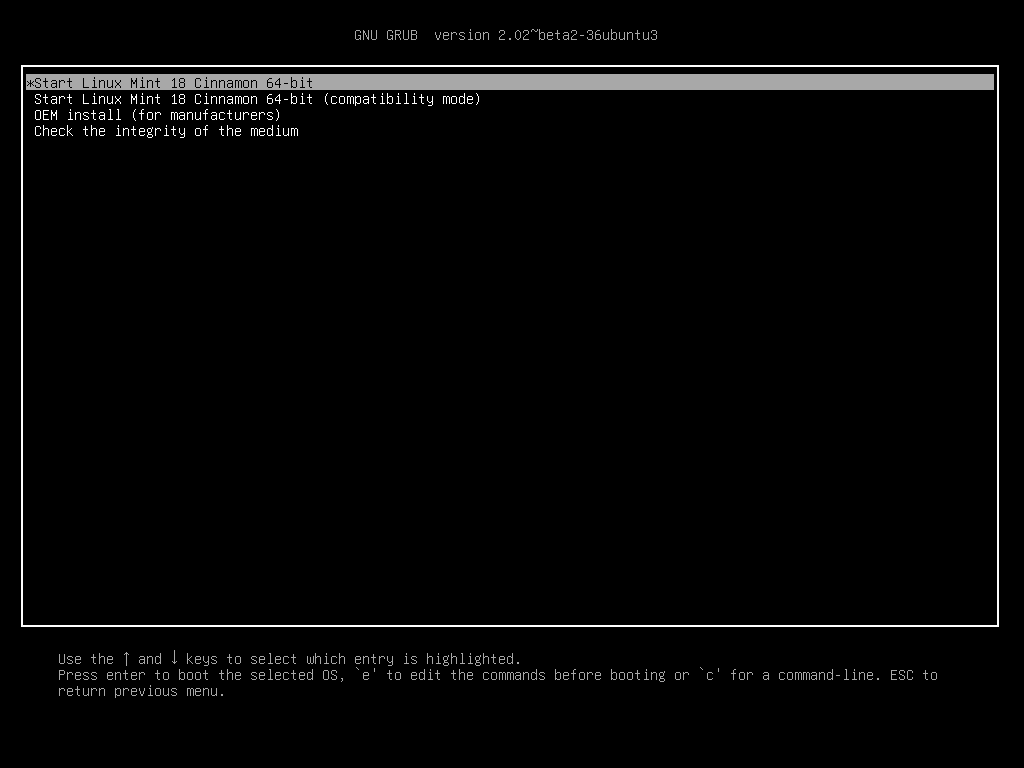
3. El computador iniciará en una sesión de Linux Mint pero todavía no esta instalado. Para esto se debe ejecutar Install Linux Mint en el escritorio.
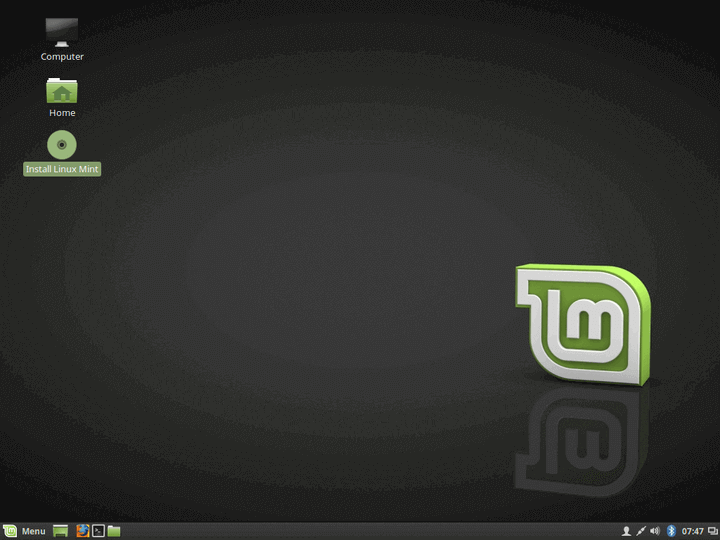
4. Se abrirá un wizard donde se preguntará el idioma a instalar y si se desea o no instalar librerías de terceros. Despues se el wizard pegunta como desea instalar linux mint. La opción que se debe elegir es Install Linux Mint Alongside Windows Boot Manager.
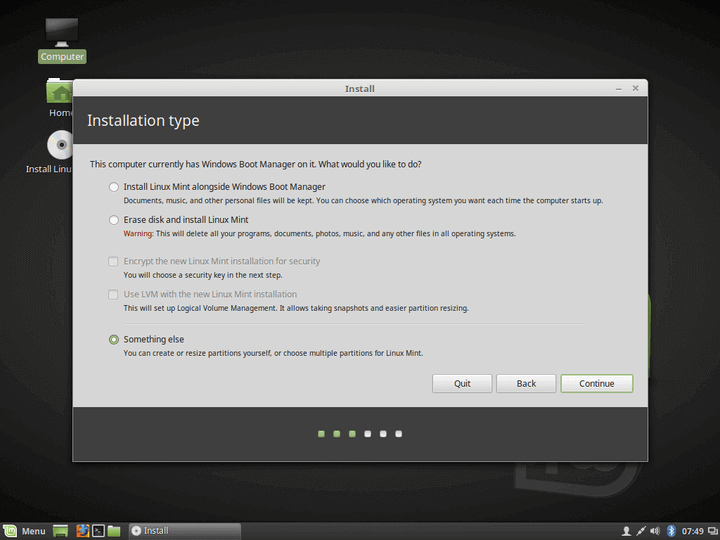
6. Por ultimo el wizard de instalación seguirá su trabajo y cuendo este termine se reiniciará el equipo. Y todo listo!!!
Comentarios
Publicar un comentario